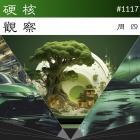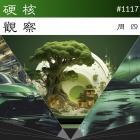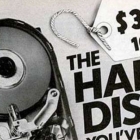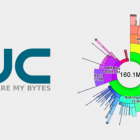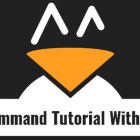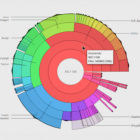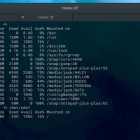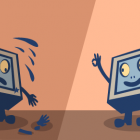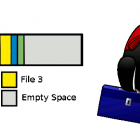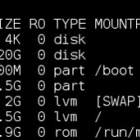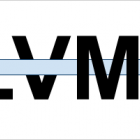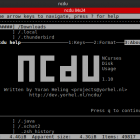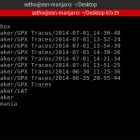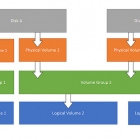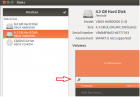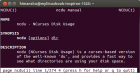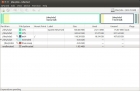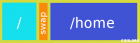? 12 家丰田工厂全部停工的原因是——磁盘满了
? 严重超支的甲骨文 ERP 系统压倒了伯明翰市政府
? 一家 3D AI 初创公司实际上是由人类手动建模
»
»
在某些情况下,你需要映射存储 LUN(逻辑单元号)、块设备、LVM(LV 和 VG 名称)和文件系统(FS)信息以进行文件系统扩展或灾难恢复(DR)操作。
du 和 ncdu 两个命令提供了相同信息的两种不同视图,便于我们跟踪存储在计算机上的内容。
用 ncdu Linux 命令获得关于磁盘使用的交互式报告。
用 Linux 的 du 命令了解你正在使用多少磁盘空间。
利用 df 命令查看 Linux 磁盘还剩多少空间。
管理分区是一件严肃的事情,尤其是当你不得不删除它们时。
在 Linux 终端中有两种常用的检查磁盘使用情况的方法
通过使用网络绑定磁盘加密(NBDE),无需手动输入密码即可打开加密磁盘。
我已经使用了多少磁盘空间?
我将向您展示如何使用各种选项获取文件夹大小。
Linux 发行版提供了几个度量磁盘活动的有用命令。让我们了解一下其中的几个。
Duc 是一个快速而且灵活的工具。它将你的硬盘使用情况存在一个优化过的数据库里,这样你就可以在索引完成后迅速找到你的数据。此外,它自带不同的用户交互界面与后端以访问数据库并绘制图表。
在这篇指南中我们打算写一个 shell 脚本来监控系统的磁盘空间使用率。当系统到达给定的阀值,它将给对应的邮件地址发送一封邮件。
在 Linux 机器中添加磁盘的逐步过程。
我发现了五个可以替代原有的 du 命令的更好的工具。
df 命令是 “Disk Free” 的首字母组合,它报告文件系统磁盘空间的使用情况。
这是一个图形化实用程序,用于可视化显示 Linux 系统上的磁盘使用情况,并以彩色径向图显示结果。
Linux 提供了所有必要的工具来帮助你确切地发现你的驱动器上剩余多少空间。Jack 在这里展示了如何做。
用这里列出的方便的工具来跟踪你的磁盘利用率。
你知道你的硬盘在 Linux 下传输有多快吗?不打开电脑的机箱或者机柜,你知道它运行在 SATA I (150 MB/s) 、 SATA II (300 MB/s) 还是 SATA III (6.0Gb/s) 呢?
我想告诉你的是,当 LVM (逻辑卷管理)首次出现在 Fedora Linux 中时,我是非常抗拒它的。我最初的反应是,我并不需要在我和我的设备之间有这种额外的抽象层。结果是我错了,逻辑卷管理是非常有用的。
作为一个系统管理员,我们会有这样的一些需求:作为升级服务器容量的一部分,或者有时出现磁盘故障时更换磁盘,我们需要将新的硬盘配置到现有服务器。
SSD 在操作方式上与传统磁性驱动器不同,并且它们需要在软件上另行处理以达到功能优化。
我们通过几个必要的步骤,使用特定的磁盘扫描工具让你能够判断 Linux 磁盘或闪存是否存在坏道。
这篇文章会通过使用 Linux 命令,在 CentOS 7 系统上演示一些简单的操作步骤来扩充您的磁盘空间而不需要重启您的生产服务器。
df 即可用磁盘(disk free),用于显示文件系统的磁盘使用情况。默认情况下 df 命令将以每块 1K 的单位进行显示所有当前已挂载的文件系统,如果你想以人类易读的格式显示 df 命令的输出,像这样df -h使用 -h 选项。 在这篇文章中,我们将讨论 df 命令在 Linux 下11种不同的实例。 在 Linux 下 df 命令的基本格式为: # df {options} {mount_point_of_filesystem} 在 df 命令中可用的选项有: df 的样例输出 : # df Filesystem 1K-blocks Used Available Use% Mounted on /dev/mapper/vg00-root 17003304 804668 15311852 5% / devtmpfs
有一个神话是 linux 的磁盘从来不需要整理碎片。在大多数情况下这是真的,大多数因为是使用的是优秀的日志系统(ext3、4等等)来处理文件系统。然而,在一些特殊情况下,碎片仍旧会产生。如果正巧发生在你身上,解决方法很简单。 什么是磁盘碎片 文件系统会按块更新文件,如果这些块没有连成一整块而是分布在磁盘的各个角落中时,就会形成磁盘碎片。这对于 FAT 和 FAT32 文件系统而言是这样的。在 NTFS 中这种情况有所减轻,但在 Linux(extX)中却几乎不会发生。下面是原因: 在像 FAT 和 FAT32 这类文件系统中,文件紧挨着写入到磁盘中
通常在你在虚拟机中添加一块新硬盘时,你可能会看到新硬盘没有自动加载。这是因为连接到硬盘的SCSI总线需要重新扫描来使得新硬盘可见。这里有一个简单的命令来重新扫描SCSI总线和SCSI设备。下面这几步在CentOS 7 和RHEL 7 中测试过。 在ESXi或者vCenter中添加一块新的20G硬盘: 显示当前磁盘分区: # fdisk -l Disk /dev/sda: 32.2 GB, 32212254720 bytes, 62914560 sectors Units = sectors of 1 * 512 = 512 bytes Sector size (logical/physical): 512 bytes / 512 bytes I/O size (minimum/optimal): 512 bytes / 512 bytes Di
对我们来说,磁盘被装满是棘手问题之一。无论我们如何小心谨慎,我们总可能将相同的文件复制到多个不同的地方,或者在不知情的情况下,重复下载了同一个文件。因此,迟早你会看到“磁盘已满”的错误提示,若此时我们确实需要一些磁盘空间来存储重要数据,以上情形无疑是最糟糕的。假如你确信自己的系统中有重复文件,那么 dupeGuru 可能会帮助到你。
问题: 我知道在Linux上我可以用df命令来查看磁盘使用空间。你能告诉我df命令的实际例子使我可以最大限度得利用它吗? 对于磁盘存储方面,有很多命令行或基于GUI的工具,它可以告诉你关于当前磁盘空间的使用情况。这些工具用各种人们可读的格式展示磁盘利用率的详细信息,比如易于理解的总结,详细的统计信息或直观的可视化报告。如果你只想知道不同文件系统有多少空闲的磁盘空间,那么df命令可能是你所需要的。 df命令可以展示任何mounted文件系统的磁盘利用率。该命令可以用不同的方式调用。这里有一些有用的 df 命令例子. 用人们可读
今天我们将会向你展示如何使用 lsblk 和 blkid 工具来查找关于块设备的信息,我们使用的是一台安装了 CentOS 7.0 的机器。 lsblk lsblk 是一个 Linux 工具,它会显示有关你系统里所有可用块设备的信息。它从 sysfs 文件系统 中获取信息。默认情况下,这个工具将会以树状格式显示(除了内存虚拟磁盘外的)所有块设备。 lsblk 默认输出 默认情况下 lsblk 会将块设备输出为树状格式: NAME 设备的名称 MAJ:MIN Linux 操作系统中的每个设备都以一个文件表示,对块(磁盘)设备来说,这里用主次设备编号来描述设备。 RM 可移动设备。
逻辑卷管理器(LVM)让磁盘空间管理更为便捷。如果一个文件系统需要更多的空间,可以在它的卷组中将空闲空间添加到其逻辑卷中,而文件系统可以根据你的意愿调整大小。如果某个磁盘启动失败,用于替换的磁盘可以使用卷组注册成一个物理卷,而逻辑卷扩展可以将数据迁移到新磁盘而不会丢失数据。 在Linux中创建LVM存储 在如今,每台服务器空间都会因为我们的需求增长而不断扩展。逻辑卷可以用于RAID,SAN。单个物理卷将会被加入组以创建卷组,在卷组中,我们需要切割空间以创建逻辑卷。在使用逻辑卷时,我们可以使用某些命令来跨磁盘、跨逻辑
Ncdu (NCurses Disk Usage) 是一个基于Ncurses库的du命令的界面。它通过大家熟知的du命令,为用户提供一个快速且容易被使用的界面。它可以显示磁盘使用的百分比,且允许你使用ncurses库的方式在目录之间导航。 安装 ncdu已经被移植到大多数linux发行版本,可从官方资源库中安装. Arch / Manajaro 及其衍生版: sudo pacman -S ncdu Ubuntu / Debian / Linux Minut 及其衍生版: sudo apt-get install ncdu Fedora 及其衍生版: sudo yum install ncdu 在这里可以找到其他的发行版。 使用 ncdu 键盘操作: up, k 向上移动光标 down, j
这是写给Liunx新用户的一系列文章中的第一篇,在这系列文章我将会写一些对新用户来说非常好用的Linux基础命令。 注意:本文的目标读者是仅有小量甚至是没有任何Linux命令行使用经验的读者。 作为一个Linux的新用户,我怎样可以在命令行终端中查看某个目录的属性? 要求 唯一的要求是du命令行工具。du基本上是所有Linux发行版本默认提供的工具。用以下的命令来检查你的系统中是否可以使用du命令: man du du 命令用于输出文件的空间使用情况。 使用du 不带任何参数的运行du命令会显示当前工作目录以及其子目录的文件名和所占用的空间大
在这篇文章中,我们来了解一些用来检查你的系统分区的一些命令,这些命令将检查每个磁盘的分区情况和其它细节,例如总空间容量,已用完的空间和文件系统等。 像fdisk,sfdisk和cfdisk命令这样的常规分区工具,不仅可以显示分区信息,还可以修改。 1. fdisk Fdisk是检查磁盘上分区的最常用命令,fdisk命令可以显示分区和细节,如文件系统类型,但是它并不报告每个分区的字节大小。 $ sudo fdisk -l Disk /dev/sda: 500.1 GB, 500107862016 bytes 255 heads, 63 sectors/track, 60801 cylinders, total 976773168 sectors Units = sectors
逻辑卷管理LVM是一个多才多艺的硬盘系统工具。无论在Linux或者其他类似的系统,都是非常的好用。传统分区使用固定大小分区,重新调整大小十分麻烦。但是,LVM可以创建和管理逻辑卷,而不是直接使用物理硬盘。可以让管理员弹性的管理逻辑卷的扩大缩小,操作简单,而不损坏已存储的数据。可以随意将新的硬盘添加到LVM,以直接扩展已经存在的逻辑卷。LVM并不需要重启就可以让内核知道分区的存在。 LVM使用分层结构,如下图所示。 图中顶部,首先是实际的物理磁盘及其划分的分区和其上的物理卷(PV)。一个或多个物理卷可以用来创建卷组(VG
亲爱的linux极客们, 在这篇文章中,我将指导你们如何在 Ubuntu 中对磁盘使用情况进行分析。为了确保系统的健康,运行的流畅,时常关心机器的硬盘,适当的运行一些分析是非常重要的,当然,运行这些分析是很容易的。为了完成分析,我们将使用一款非常棒的图形工具,名叫Baobab。 在下一步操作之前,我可以告诉你们,它的使用非常简单,功能齐全,我确定它能够满足你的需求。Baobab 是 gnome-utils 的一部分,但是自从Gnome3.4版本后,已经作为独立应用。通过使用这个磁盘分析工具,你可以轻松扫描文件夹,文件系统,不单是本地,远程目录
对于一些用惯了Windows的用户来说,刚开始接触Ubuntu的时候会面临这样的一个问题,这个问题在很多论坛里面也经常出现,前段时间也有位读者问到相同的问题:
在 Ubuntu 中有和 Windows 下的磁盘管理一样的工具么?
…
几天前,我们讨论了gt5(一个具有图形前端的磁盘实用工具)。接着上次,继续介绍这个命令系列:du替代命令,我们今天要讨论的是一个基于ncurese的磁盘实用工具,可以远程运行但没有图形环境。我们要介绍的这个命令行 …
如果你是个Linux命令行用户,你肯定会使用df命令检查文件系统的磁盘使用情况。尽管df是一个受欢迎的命令,但仍然不能提供一些高级的功能,如一个用户实际的磁盘可用空间,以及各种有用的显示格式等。还有另一个命令 …
GParted可能是Linux平台上最重要的应用程序之一了,并且它也是最有用最易识别的软件之一。
不能把GParted作为一个单独的应用程序来讨论。公平的说,它本是采用GTK+开发的GNU Parted的前端程序。但是由于开发人员做 …
虽然现在安装ubuntu已经相对简单多了,不需要很多专业的知识,但是在安装前还是需要搞定三件重要的事情。
备份数据
规划磁盘
是否真的需要Ubuntu
备份数据
记得我最初安装Linux时,常常因为某些错误造成数据丢失。 …